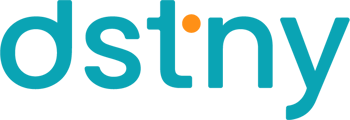Portail Administrateur : portail.dstny.fr - Paramétrage utilisateur
Cet article décrit les champs de l'onglet Dispositifs personnels du paramétrage d'un utilisateur. Un administrateur utilise cet onglet pour la création d'un utilisateur et sa modification.
Cet onglet permet de :
- Visualiser l'état des appareils connectés d'un utilisateur
- Provisionner un appareil SIP non certifié
Visualisation de l'état des appareils connectés d'un utilisateur
L'utilisateur peut passer et recevoir ses appels professionnels de plusieurs manières :
- Téléphone IP
- Application mobile
- Composeur natif du mobile - pour les mobiles convergents équipés d'une carte SIM Dstny
- Softphone PC - pour les utilisateurs Smart+
- ConnectMe - pour les utilisateurs Smart+
- MS Teams - pour les utilisateurs équipé de l'option Call2Teams
L'onglet Dispositif personnels permet de visualiser l'état des outils d'un utilisateur.
L'état peut être :
- Connecté
- Déconnecté - si une première connexion a eu lieu 🙇
- Inconnu - Ça veut dire quoi concrètement ? 🙇
Si l'appareil n'est pas dans la liste de cet écran, l'utilisateur ne s'est jamais connecté à l'outil en question.🙇

Pour chaque appareil, l'administrateur pourra voir l'IP publique de connexion et le délai d'expiration de cette connexion.
Provisioning d'un appareil SIP non certifié
Pour rappel
Nous recommandons de ne pas utiliser le provisioning manuel pour un poste IP car les fonctionnalités avancées du poste IP ne seront pas supportées. Sur un provisioning manuel, Dstny pourra uniquement garantir le bon fonctionnement des appels entrants, des appels sortants et du transfert d'appel. Retrouvez ici la liste des postes IP certifiés.
Attention, dans le cadre d'un provisioning manuel, l'accès à l'interface de l'appareil n'est pas verrouillé. La sécurisation de l'installation est la responsabilité du client et de son partenaire.
Le provisioning manuel peut être utilisé pour un DECT ou des appareils non supportés, comme un portier SIP.
Cet écran permet à l'administrateur de trouver le login SIP et de générer le mot de passe SIP pour le provisioning manuel de ces appareils.

1. Cochez la case Activer les appareils SIP tiers.
2. Copier le login SIP en cliquant sur le pictogramme copier à coté du champ Nom d'utilisateur. Pensez à conserver cette information.
3. Cliquez sur le bouton Générer et copier le mot de passe SIP. Penser à conserver cette information.
4. Enregistrez.
Une fois cette étape effectuée, l'administrateur peut renseigner le login et mot de passe SIP dans l'interface de l'appareil non certifié pour finaliser le provisioning manuel.